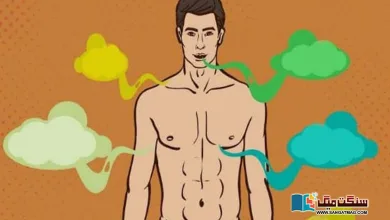اسمارٹ فون نے زندگی میں بہت سی آسانیاں پیدا کردی ہیں۔ اسمارٹ فون کاایک فیچر ٹرانسلیشن کا ہے جس کے لیے لوگ بہت سی تھرڈ پارٹی ایپلی کیشن استعمال کرتے ہیں
بیرون ملک کاروباری بات چیت کرنے والے یا فری لانسرزکو سب سے بڑا مسئلہ ایک زبان سے دوسری زبان میں ترجمہ کا پیش آتا ہے
لیکن کیا آپ جانتے ہیں کہ آپ کے اسمارٹ فون میں ترجمے کا ایسا بہترین ٹول موجود ہے، جو بہت ہی آسانی سے مختلف زبانوں میں آنے والے پیغام کا مطلوبہ زبان میں ترجمہ کر دیتا ہے؟
"اینڈرائڈ اور ایپل آئی فون صارفین کی بڑی تعداد کی بورڈ گوگل کا ’جی بورڈ‘ یا پھر مائیکروسافٹ کا ’سوئفٹ کی‘ استعمال کرتی ہے۔ دلچسپ بات یہ ہے کہ جی بورڈ ٹرانسلیشن فنکشن اینڈرائڈ اور آئی او ایس دونوں ڈیوائسز پر یکساں کام کرتا ہے۔ اگرچہ سوئفٹ کی اینڈرائڈ اور ایپل آئی فون دونوں آپریٹنگ سسٹمز پر کام کرتا ہے، لیکن اس کا ٹرانسلیشن کا فیچر صرف اینڈرائڈ صارفین کے لیے دستیاب ہے
یہاں ہم سنگت میگ کے قارئین کی رہنمائی کے لیے بتا رہے ہیں کہ اینڈرائڈ فون پر اپنے پیغامات کا ترجمہ کس طرح کیا جاسکتا ہے؟
اول، اگر آپ کے پاس پہلے سے جی بورڈ نہیں تو گوگل پلے اسٹور سے اسے انسٹال کر لیں
دوئم، سیٹنگ کو اوپن کریں، ’ Keyboard & input method‘ یا ’Languages & input‘ سرچ کریں
سوئم، مینیج کی بورڈز پر کلک کرکے جی بورڈ کو ڈیفالٹ کی بورڈ بنائیں
چہارم، اب اپنا میسج باکس کھولیں، جب آپ جی بورڈ پر ٹائپ کریں گے، تو کیز کے اوپر آپ کو ٹرانسلیشن کا آئیکون نظر آئے گا
پنجم، اس آئیکون پر کلک کرکے ٹرانسلیشن موڈ آن کر دیں
ششم، اپنی مطلوبہ ان پُٹ اور آؤٹ پُٹ زبانوں کو منتخب کریں، جو پیغام بھیجنا ہے اُسے ٹائپ کریں اور ٹرانسلیٹ میسج پر کلک کردیں
ہفتم، ترجمہ شدہ پیغام میسج کے خانے میں نظر آئے گا۔ آپ چاہیں تو اسے آگے بھیج دیں یا اس میں ترمیم کرلیں
ہشتم، اسی طرح جب آپ کو کسی دوسری زبان میں پیغام موصول ہو تو مطلوبہ پیغام کو کاپی کرکے ٹرانسلیشن باکس میں پیسٹ کرنا ہوگا.